
오토캐드(AutoCAD) 리습(Lisp)
오토캐드의 사용자라면 한번쯤은 리습에 대해 들어봤을것으로 생각됩니다. 오토캐드에서 리습은 캐드의 다양한 기능이나 여러단계의 프로세스를 간편하게 실행하는 매크로같은 개념으로 생각할 수 있습니다. 그만큼 캐드를 사용하는데 있어 시간을 단축시키거나 편리한 캐드의 사용환경이 될수 있어요.
지금부터 리습(Lisp)의 설치방법과 몇가지 리습 파일에 대한 다운로드 자료도 공유하려고 합니다. 어렵지 않으니 천천히 읽어가며 따라하다보면 간단하게 성공할수 있어요.
리습(Lisp) 설치

1. 커맨드라인에 "APPLOAD"의 명령어를 입력합니다.


2. "응용프로그램 로드/언로드(Load/Unload Application)" 팝업창이 나오게 됩니다. 리습 파일이 저장되있는 경로로 찾아가 설치하고자 하는 파일을 선택한뒤 "로드(Load)" 버튼을 클릭해 사용하고자 하는 리습파일을 불러옵니다.
3. 리습파일을 불러왔으면 "닫기(Close)"버튼을 클릭하면 리습파일의 로드가 완료됩니다. 그렇지만, 위와 같은 과정은 일시적으로 리습파일을 로드하는 과정이기때문에 오토캐드 프로그램을 종료후 재실행하게되면 앞의 과정을 다시 반복해야 하는 번거로움이 있기때문에 그것을 해결하는 과정은 아래의 내용과 같아요.

4."응용프로그램 로드/언로드(Load/Unload Application)" 팝업창에서 하단부 "목차(Contents)"버튼을 클릭해줍니다.
5."시작하기 세트(Startup Suite)" 팝업창이 나오면 등록되어 있던 리습 파일들을 한번더 선택해 "추가(Add)"버튼을 클릭 후 창을 닫아 줍니다. 이와 같은 과정으로 리습 히스토리에 등록을 해주어 오토캐드 프로그램을 재실행함과 동시에 같이 리습도 실행될수 있도록 해주게됩니다.
글을 다소 길었지만, 오토캐드를 실행후 하나씩 따라한다면 간단하게 설정이 가능합니다. 아래의 다운로드가 가능하도록 공유되는 리습파일의 기능과 실행방법을 알아볼까합니다.
리습(Lisp) 실행하기
1. 아래 다운로드 자료의 리습 자료중 "DIET"로 실행되는 명령어입니다. 캐드파일은 누적되어 사용할수록 파일 용량도 커지고, 무거워지면서 느려지는 현상이 종종 발생되기 때문에 주기적인 정리기 필요한데요. 실행 명령어의 이름과 같이 현재 실행중인 캐드 파일의 용량을 줄여(다이어트)주는 리습입니다.
별도의 설정없이 캐드파일을 오픈한뒤 "DIET" 명령어를 실행하면 여러가지 프로세스가 진행되는 과정이 커맨드 라인에 표시됩니다. 파일에 따라 처리가 완료 되는 시간에 차이가 있을수 있습니다.
처리과정이 마무리 되어 완료 후 파일을 다시 확인해보면 용량도 줄어들고 오토캐드내에서 가볍게 실행되는 것을 확인할수 있습니다. 기본적으로 많이 사용되는 리습이니 상당히 유용합니다.
2. 다음으로 "CBT"로 실행되는 명령어입니다. "DIET"와 마찬가지로 캐드 파일 용량을 줄여주는 기능을 하고 있고, 실행방법 또한 앞서 언급한 명령어만 입력해주면 되는 간단한 사용법의 리습이에요. 캐드 프로그램 운용 중간에 습관적으로 사용해주면 보다 쾌적한 오토캐드 환경으로 사용할수 있다.
리습을 실행후 커맨드 라인에 프로세스의 과정이 아닌 "acad_dgnlinestylecomp not found. This file is virgin !!!"라는 메세지가 나온다면 더 이상 정리할 것이 없는 파일라고 보면됩니다.
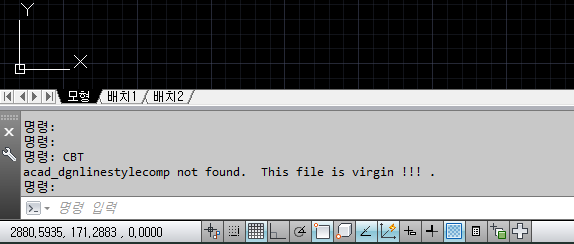
3. 첨부된 파일의 마지막으로 "AA"로 실행되는 명령어입니다. 면적을 산출하게되는 명령어의 특성상 인테리어나 건축등에서 면적을 산출하는데 적합한 리습이라고 생각합니다.
실행후 PLINE으로 닫혀진 객체를 선택하여 클릭한뒤 빈공간에 다시 한번 더 클릭해주면 그 객체의 면적을 M2/PY(제곱미터와 평)으로 화면상에 표기해주어 면적 산출을 하는데 편리한 리습입니다.
리습(Lisp) 다운로드
마지막으로 리습 파일을 다운로드할수 있게 공유해드립니다. 아래의 첨부파일을 선택해 위의 과정을 통해 설치 해보고 실행하며 보다 쾌적하고 편리한 오토캐드 업무환경에서 작업하면 좋을 것 같습니다. 많은 오토캐드 사용자중에서 아직 모르고 있던 유저들에게 조금이나 도움이 되었으면 합니다.
많은 사람들이 관심있게 본 콘텐츠
오토캐드 파일로드 - 보안경고 메세지 한번에 해결하기!!
오토캐드 보안경고 오토캐드 프로그램은 설계에 많이 사용하는데, 가끔씩 원인을 찾기 어려운 오류나 경고 메세지들이 나타날때가 있어요. 다양한 경우가 있겠지만, 이번에는 파일로드 관련한
goodthingshoony.tistory.com
오토캐드 바이러스, 랙걸림, 버벅임 해결하기
컴퓨터 사양과 관계없는 오토캐드의 랙 걸림, 버벅거림 오토캐드를 사용하면서 컴퓨터 포맷후 새롭게 세팅을 한뒤에도, 높은 사양의 부품으로 구성된 컴퓨터에 오토캐드를 설치하고 사용할때
goodthingshoony.tistory.com
오토 캐드 뷰어(DWG Trueview) 무료 다운로드와 사용방법
오토 캐드 뷰어(DWG Trueview)의 기능 건축 및 인테리어 이외에도 간단한 도면 설계부터 복잡한 기계 설계까지 다양하게 사용되는 오토캐드가 사용된다. 오토캐드는 dwg, dxf파일의 형식을 사용하는
goodthingshoony.tistory.com




댓글